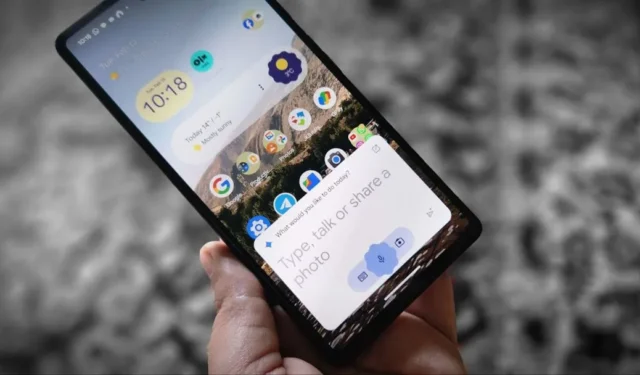
IA, IA e IA. Está em toda parte . O serviço de IA do Google, Bard, foi rebatizado como Gemini e não está apenas disponível como um serviço da web, mas também acessível a partir de telefones celulares. No Android, você pode acessá-lo como um aplicativo independente e até mesmo substituir o Google Assistant pelo Gemini. Parece emocionante, certo? Vamos aprender como mudar o Google Assistant para Gemini AI no Android.
Método 1: instalando o aplicativo da Play Store (somente para residentes nos EUA)
O aplicativo Google Gemini está oficialmente disponível na Play Store para residentes nos EUA. Tudo o que você precisa fazer é baixar o aplicativo, abri-lo e ele substituirá o Google Assistant no seu telefone Android.
Aqui estão as etapas:
- Instale o aplicativo Gemini na Play Store.
- Abra o aplicativo e siga as instruções na tela para substituir o Google Assistant pelo Gemini.
Aqui estão as instruções passo a passo para o mesmo:
1. Abra a Play Store em seu telefone Android e pesquise Google Gemini .
2. Pressione o botão Instalar para baixar o aplicativo em seu telefone.
3 . Abra o aplicativo Gemini e toque no botão Começar .

4. Toque em Mais seguido de Concordo em aceitar os termos e condições.

É isso. A Gemini AI teria substituído o Google Assistant no seu telefone Android. Invoque o Google Assistant por qualquer um dos métodos regulares (Ei, Googe, botão liga / desliga ou gesto) e você verá a interface do Gemini em vez do Google Assistant. Você pode digitar sua consulta, usar sua voz ou anexar uma imagem.

Método 2: usando APK (residentes fora dos EUA)
Se você não encontrar a listagem do Gemini na Play Store, não se preocupe. Você ainda pode substituir o Google Assistant pelo Gemini. Você pode fazer isso alterando o país da Play Store para os EUA e usando uma conta do Google nos EUA. No entanto, isso é um pouco complicado.
Uma maneira mais fácil é instalar o APK Gemini manualmente em seu telefone Android. Felizmente, o Google não restringiu o uso do servidor Gemini apenas aos EUA. O que isso significa é que você pode usar o Gemini como seu assistente digital em qualquer parte do mundo, como Índia, Reino Unido, etc., simplesmente carregando o APK .
Aqui estão as etapas:
- Baixe e instale o APK Google Gemini do APKMirror.
- Abra o aplicativo e siga as instruções na tela.
- Inicie o Google Assistant para usar o Gemini Assistant.
Use estas instruções detalhadas para instalar o APK do Google Gemini:
1. Abra a listagem do aplicativo Gemini em APKMirror.com em seu telefone Android.
2. Role para baixo e toque na versão mais recente.
3. Role para baixo novamente e toque no número da variante.

4. Na tela que aparece, toque no botão Baixar APK . Um pop-up de confirmação aparecerá. Toque em Baixar mesmo assim.

5. Após o download do APK, você verá uma mensagem na parte superior do Chrome. Toque em Abrir para instalar o APK no seu telefone. Você poderá ver um pop-up solicitando permissão para instalar os arquivos APK. Conceda a permissão.

Se você não vir o pop-up, abra o aplicativo Gerenciador de Arquivos e vá para a pasta Downloads. Toque no arquivo APK Gemini para iniciar o processo de instalação.
6. Assim que o aplicativo Gemini estiver instalado, você verá a tela inicial básica. Toque no botão Começar seguido de Mais/Concordo. Você verá então a tela do Google Gemini.

7. Isso é tudo que você precisa fazer. Seu telefone substituirá automaticamente o Google Assistant pelo Gemini. Acesse o Google Assistant dizendo Olá Google ou qualquer outro método e você ficará surpreso ao ver o Gemini AI.
O que fazer se o Gemini não substituísse o Google Assistente automaticamente
Ambos os métodos mencionados acima funcionam e devem substituir o Google Assistant pelo Gemini no seu telefone Android. Mas se isso não acontecer, você pode mudar manualmente para o Gemini como seu assistente digital padrão em telefones Android.
Para isso, siga estes passos:
1 . Abra o Google app em seu telefone.
2 . Toque no ícone da foto do perfil na parte superior e vá para Configurações .

3. Toque em Google Assistente. Role para baixo e toque em Assistentes Digitais do Google.

4 . Selecione Gêmeos em vez de Google Assistente.

Solução de problemas: o que fazer se o aplicativo Gemini não estiver funcionando ou se o erro de localização não for compatível
Se você não conseguir usar o Gemini como seu assistente digital ou encontrar erros como ‘Local não compatível’, ‘Gemini não está disponível’ ou erros semelhantes, tente as correções mencionadas abaixo para solucionar o problema.
1. Atualize o Google App
Você também deve se certificar de que está usando a versão mais recente do Google app . Versões antigas podem não ser compatíveis com Gemini. Abra a Play Store e pesquise Google. Toque no botão Atualizar, se disponível, para atualizar o aplicativo.
2. Defina o Google App como o aplicativo de assistência padrão
Para usar o Gemini em vez do Google Assistant, o Google app deve ser o aplicativo assistente padrão em seu telefone Android. Esse problema ocorre principalmente em telefones Samsung, onde o Bixby Voice também pode ser seu assistente móvel padrão . Em outros telefones, nenhum aplicativo assistente padrão está selecionado causando o problema.
Siga estas etapas para tornar o Google app o aplicativo de assistente digital padrão:
1 . Abra o aplicativo Configurações em seu telefone.
2 . Vá para Aplicativos seguido de Aplicativos padrão (ou escolha Aplicativos padrão).

3. Toque no aplicativo Digital Assistant seguido do texto Aplicativo de assistente padrão ou Aplicativo de assistente digital padrão .

4 . Selecione Google .

5 . Reinicie seu telefone e abra o aplicativo Gemini. Deve substituir automaticamente o Google Assistant. Se isso não acontecer, mude para o Gemini manualmente conforme mostrado acima.
3. Altere o idioma do Google Assistente para inglês
Para substituir o Google Assistant pelo Gemini, o idioma do Assisnat deve ser definido como inglês. Aqui estão as etapas para definir o inglês como idioma padrão do Assistente.
1. Abra o Google app e toque no ícone da foto do perfil seguido de Configurações .

2 . Selecione Google Assistant seguido de Idiomas .

3. Toque no idioma atualmente ativo e selecione Inglês (de preferência a versão dos EUA, mas não necessário) no menu de seleção de idioma.

4. Reinicie seu telefone e inicie o Google Assistant para ver o Gemini em ação.
4. Limpe o cache do aplicativo Google e Gemini
Se você ainda não conseguir usar o Gemini em vez do Google Assistant, tente limpar o cache dos aplicativos Google e Gemini. Para isso, vá em Configurações > Aplicativos > Google. Toque em Armazenamento e pressione o botão Limpar cache . Repita as etapas para o aplicativo Gemini. Em seguida, reinicie o seu telefone.

Perguntas frequentes
1. Como voltar do Gemini para o Google Assistente?
Abra o Google app e pressione o ícone da foto do perfil. Vá para Configurações > Google Assistant > Assistentes Digitais do Google. Selecione Google Assistente.
Alternativamente, você pode até usar o aplicativo Gemini para alternar entre os assistentes. Abra o aplicativo Gemini e toque no ícone da foto do perfil na parte superior. Vá para Configurações, seguido de Assistentes Digitais do Google e selecione Google Assistant.
2. Você pode usar o Gemini e o Google Assistant ao mesmo tempo?
Infelizmente não. No momento em que este artigo foi escrito, você só pode usar um aplicativo como assistente digital padrão.
3. A substituição do Google Assistant pelo Gemini também mudará isso em outros dispositivos?
Não. Outros dispositivos, como smart TVs, relógios inteligentes, monitores, etc., continuarão a usar o Google Assistente.
4. Como acessar o Google Gemini no iPhone?
O Google Gemini pode ser acessado no Google app no iPhone. Basta pressionar a guia Gemini na parte superior. No entanto, observe que atualmente ele está disponível apenas nos Estados Unidos.
É hora de usar Gêmeos
Essas foram as etapas e o guia de solução de problemas para mudar o Google Assistant para Gemini no Android. Antes de ir, saiba como usar extensões em Gemini (anteriormente Bard). Além disso, conheça as coisas interessantes que você pode fazer com Gêmeos .


Deixe um comentário